Rövid kezelési útmutató Program „leopárd
Rövid utasítás a felhasználói program „BARS.WEB- nyomon költségvetési igény” intézmények az alap- és középfokú szakmai oktatás "
(Ami a változásokat az útlevél száma és a primer és szekunder szakképzés)

1. Nyomja meg a program ikonjára „Starter Bars”, az asztalon található készült megkezdik a kilövési a program.
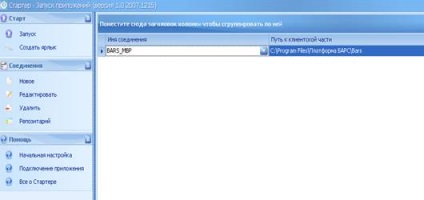
1. A „Belépés”, válassza a „User Name”, és írja be a jelszót:

Ezt követően a program:
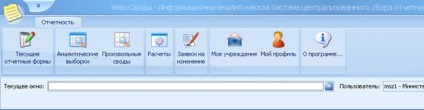
Dolgozik a program:
1. A lap „Jelentések” ikonra, válassza a „jelenlegi jelentési formák”:
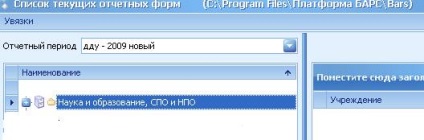
3. A mappa „Tudományos és Oktatási, a Törvény és a civil szervezetek”, ha megnyomja a „+” nyit „CESS” tartalmazó mappát a mappa „oktatás” a listában a minisztériumok, a választás a minisztérium (nyomja meg a „+” gomb) megnyitja intézmények listáját. A bal egérgombbal válassza ki az intézményt, amelyhez szeretne módosításokat:
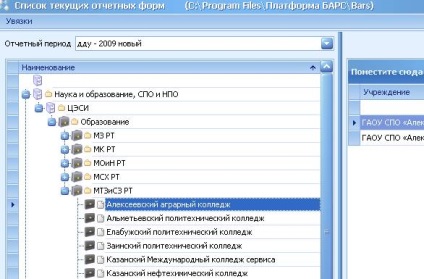
4. A „List of jelenlegi jelentési formák” a jobb oldalán a táblázat egy lista a jelentési formák:
1. ACT útlevél irodában (civil szervezetek);
2. Az száma STR (NGO).

Változások az ACT intézmény útlevél (NGO-k):
(Példa Gaou ACT "Alekseevskii Agricultural College")
Ha megnyomja a bal egérgombbal a „List of jelenlegi jelentési formák” vonal „SPA útlevél hivatalok” nyitott ablak „(uchrezhdeniya_SPO útlevél), útlevél irodák”:
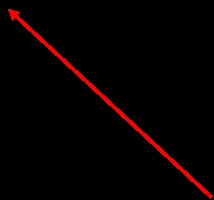

Ez az ablak információkat tartalmaz négy fül található:
Ha vonalak a lapokon számszerű adatokat, hogy bármilyen változás kell mozgatni a kurzort a sor a billentyűzet használatával írja be a kívánt számértéket. A változtatások mentéséhez kattintson a „Mentés” gomb található a jobb sarokban az ablak.
Ha vonalak a lapokon verbális információ, például nevek beszállítók, az épület típusát, és így tovább. E. Szükséges, hogy egy referencia. Ehhez mozgassa a kurzort a gombra, a kiválasztott vonalat a bal egérgombbal, majd válasszon ki egy értéket a könyvtárban. A változtatások mentéséhez kattintson a „Mentés” gomb található a jobb sarokban az ablak.
Ha nincs utalás a nevét a kívánt szolgáltató, vagy egyéb szükséges információkat adja meg a referenciaadat hogy a változások a referencia TILOS. Írja be a szükséges adatokat a könyvtárak a program, beleértve a szállítók könyvtárban végzett RT CESS kézhezvétele után a kért, amelyet el kell küldeni e-mailben létesítmények:
- szakközépiskolai oktatás Konstantin. ***** @ *** ru;
- a szakmai alapképzés Ilshat. ***** @ *** ru.
A kérelmet kell tükröznie a szállító nevét a közüzemi szolgáltatások és alkalmazzák:
- egy példányt a szerződést a közszolgáltatások nyújtásában;
A könyvjelzők útlevelek:
1. az épület jellemzőit. Ha a lap nem a szükséges információkat az épületek, akkor lehet, hogy hozzá sorokat. Ehhez a lapon a jobb gombbal a szükségességét, hogy nyissa ki az ablakot, amelyben kiválasztható a gombot. Removal végezzük útján gombra.
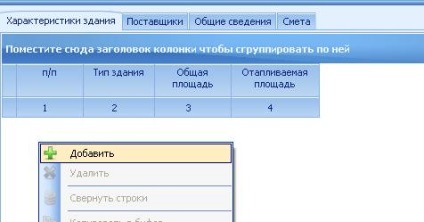
Válasszunk a könyvtár „épület” képzés épület és (vagy) szálló:

Az épület típusa, és jelzi a teljes fűtött terület, ez tegye a kurzort a cellát, és kattintson a hívás legördülő kalkulátor:

Engedély szimbólum sorszámát az iskola épülete és a szálló nem ajánlott megváltoztatni. Ez a megjelölés van beállítva a kiválasztásban a szolgáltató, amelynek a neve változhat attól függően, hogy milyen típusú épület (lásd. Alább).
2. beszállítóknak. A könyvtár van kiválasztva közüzemi szolgáltatások fogyasztott tevékenységek során az intézmény. Minden szolgáltatás a könyvtár, adja meg a szolgáltató, amely függ az épület típusától és a választott szolgáltatás:
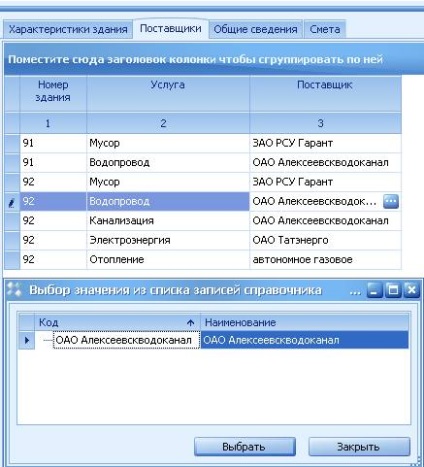
Közüzemi szolgáltatók számára oktatási épületek és kollégiumok is változhatnak, hogy bevezette a feltételes számok típusú épületek. Ha a szolgáltató kiválasztása egy adott típusú épület épületek száma fülön a „Szolgáltatók” meg kell egyeznie a sorozatszámot a lap „Épületenergetikai”:

A program egy sor szobák az épület könyvtár, attól függően, hogy az említett terület, amely lehetővé teszi, hogy a felhasználó nem hibázik, amikor kiválasztja a szállítók számára a szükséges építési:

3. megértése. Tab információkat tartalmaz jellege és formája, az intézmény megyei hovatartozás, tulajdonosi forma:
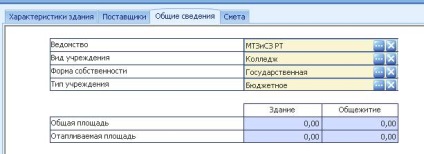
Az értékek az egyes paraméterek választhatók a könyvtárban.
A referencia információt nyújt: a rendelkezés az oktatás és a szálló intézmény infrastruktúra (hely fejenként).

A kilépéshez „(uchrezhdeniya_SPO útlevél) Útlevél hivatalok használatát a gomb” Mentés és bezárás ".
Ha a folyamat módosító kiderült, az információ nem helyes, lehetséges, hogy bezárja az ablakot mentése nélkül „Close” gombra!
Változások a számát STR intézmény (NGO-k):
(Példa Gaou ACT "Alekseevskii Agricultural College")
Ha megnyomja az „A listát az aktuális jelentési formák” a bal egérgombbal az ablakban a sorban „Number SPO” nyitott „(Chislennost_SPO) ACT szám” ablak. Ez az ablak jeleníti meg az információkat három lap

A könyvjelzők „Chislennost_SPO” ablak:
1.Kontingent. Ez a lap tartalmaz egy táblázatot a fő mutatók az oktatási folyamatban. Információk gyűjtése a táblázatban készül:
- szintű oktatás (lépésenként), a választás történik függően helye intézményenként az elsődleges vagy másodlagos szakképzés;
- Alapja a formáció - az alapvető oktatás a diákok a csoportban: primer vagy szekunder (teljes) kialakulását;
- A tanév - korábbi - Jelenlegi év (tény), a jelenlegi - a jövő (terv)
- speciális elsődleges vagy másodlagos szakképzés. Reference „funkció” * tartalmazza az első számjegyet neve a szakma és a szakma az osztály nevére aggregált szakmacsoportok területeken képzés;
- a képzési formában. Directory „tanulási forma” ** lehetővé teszi, hogy válassza ki a képzési forma a speciális ebben a csoportban:
Főbb szakmai oktatási programok a közép- és általános iskolai oktatás lehet fejleszteni a különböző oktatási formák, mennyisége eltérő kötődési vizsgálatok pedagógiai munkavállaló és a szervezet tanuló oktatási folyamat teljes munkaidőben, esti, levelező formában.
Normál - alapvető oktatási program elsődleges és másodlagos szakképzés alapképzés;
Javítás - speciális (büntetés) oktatási program;
College - oktatási programok szakközépiskolai oktatás alapos képzés;
Gimnázium - oktatási programok a szakmai alapképzés magas szintű (biztosítva a magas szintű készség megszerzése gyakornokok több);
Cadet - egy olyan oktatási program, amelynek célja a katonai képzés a hallgatók.

** Guide „tanulási forma”:

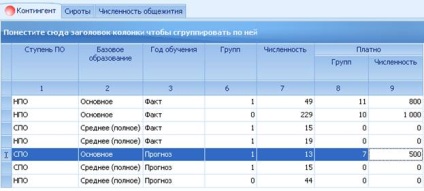

3.Chislennost szálló. Ez a lap van töltve élő diákok kollégiumi az oktatási intézmény. Személyek száma a szálló, jelzi keretében szabadon élő, részleges és (vagy) a teljes kifizetés összegét feltüntető fizetési havonta.
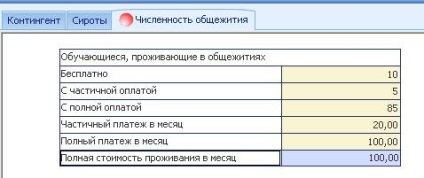
A kilépéshez „(Chislennost_SPO) szám csak” a gombbal a „Mentés és bezárás”.
Ha a folyamat módosító kiderült, az információ nem helyes, lehetséges, hogy bezárja az ablakot anélkül, hogy a „Close” gombra!
Ha valamennyi változás és kilép a programból „rúd. WEB - monitorozása költségvetési igény „szükséges, változtassa meg a helyzetét a jelenlegi jelentési formák” útlevél hivatalok „és” Number of mindent. " Ehhez az ablakban „List jelenlegi jelentési formák” jobb egérgombbal megjelenik egy ablak: „kényszerítése állapotban» → «Befejezve».
